Помилка при запуску NVCPL.Dll що робити
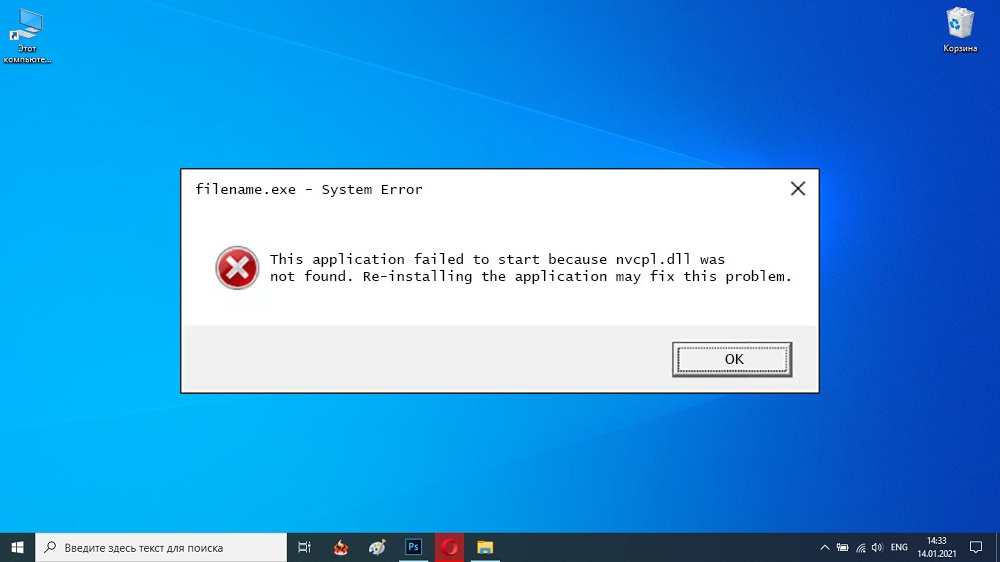
- 3321
- 697
- Ira Moore
Коли ви вмикаєте комп'ютер, може з’явитися повідомлення про помилку NVCPL.DLL та RTHDVCPL з різними рецептурами: "не знайдено", "пошкоджено", "невдалих" тощо. С. Давайте розберемося, які ці елементи, наскільки вони важливі та як виправити проблеми, які виникли.
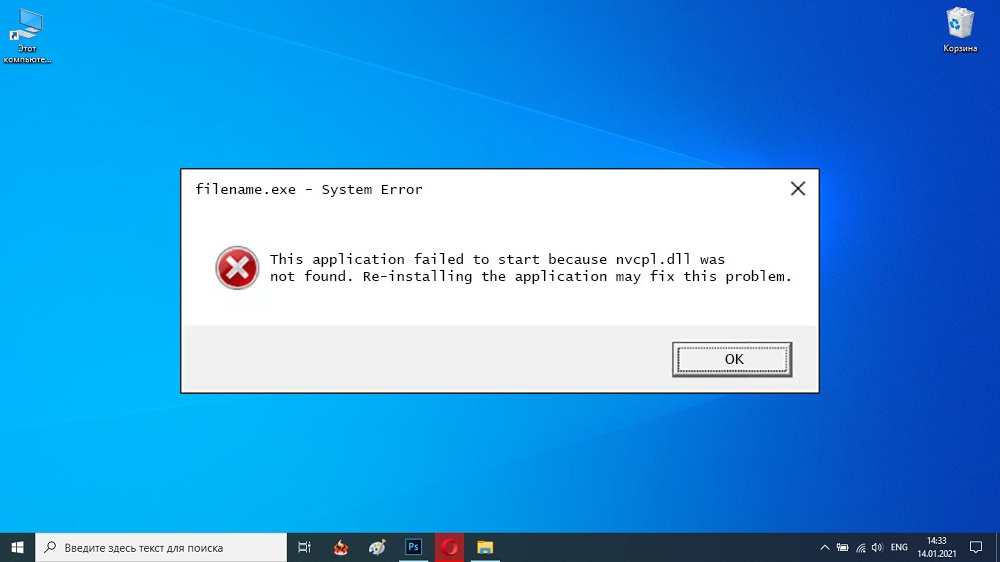
Походження та мета rthdvcpl
Через подібність імен користувачі часто плутають два компоненти: NVCPL.DLL та RTHDVCPL. Перший - файл відеокарти NVIDIA, а другий - диспетчер звукових пристроїв Realtek. Обидва перебувають у завантаженні автомобіля, оскільки вони відстежують продуктивність додатків.
Завдяки RTHDVCPL у правому нижньому куті екрана ви бачите значок управління звуком, а також відразу, коли запускаєте ПК, ви все чуєте - ось що це програма. NVCPL.DLL існує для того, щоб своєчасно попередити користувача про апаратні проблеми відеокарти.
Тим не менш, якщо ви вимкнете rthdvcpl, то нічого страшного не відбудеться, всі звукові файли будуть ідеально відтворені, але від nvcpl.DLL не може позбутися жодного способу, поки помилка утиліти не зникне.
Пов’язані помилки NVCPL
Якщо помилка виникає, коли запускається ПК, і NVCPL згадується в заголовку.Dll, це може бути пов'язано з:
- втрата актуальності драйверів відеокарти - їх слід оновити;
- вірусна інфекція комп’ютера;
- Пошкодження файлів реєстру.
Спочатку зробіть наступне:
- Перейдіть до системи системи та їдьте, щоб "виконати".
- Клацніть на значок програми PKM та запустіть її від імені адміністратора.
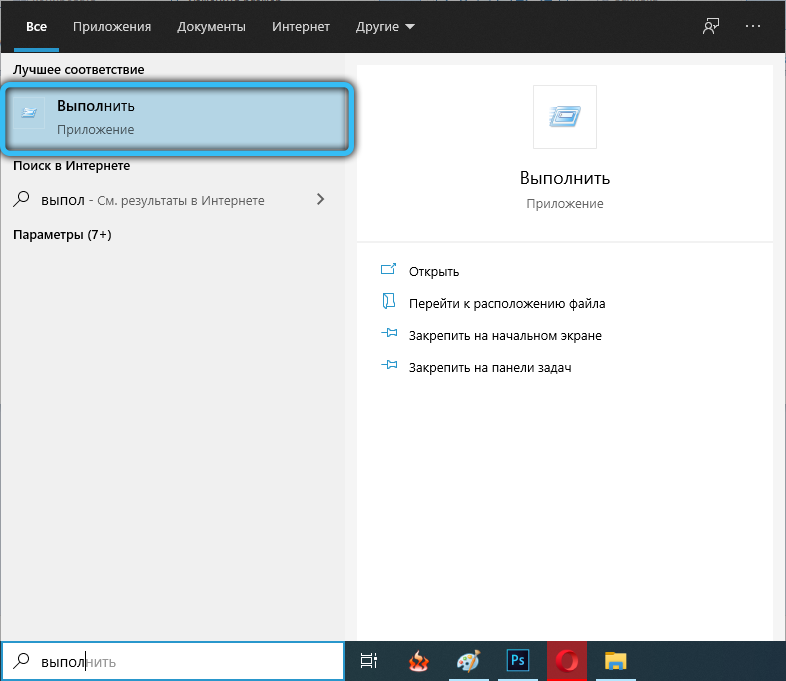
- Виникає невелике вікно з порожнім рядком: Напишіть "dxdiag" і натисніть клавішу Enter - так що ви дізнаєтесь ім'я свого графічного адаптера. Запам'ятай це.
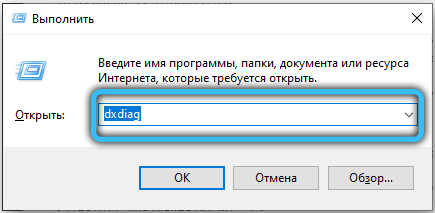
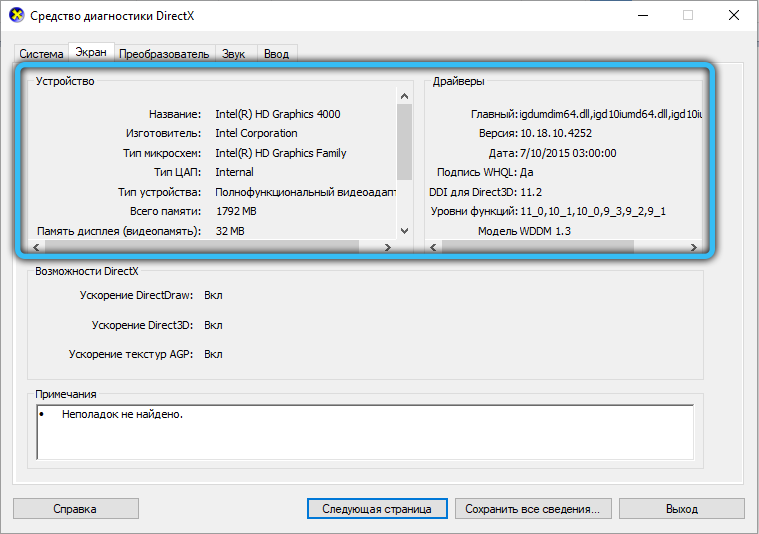
- Знову зателефонуйте "виконати" та приводьте "devmgmt.MSC " -" Менеджер пристроїв "відкриється перед вами.
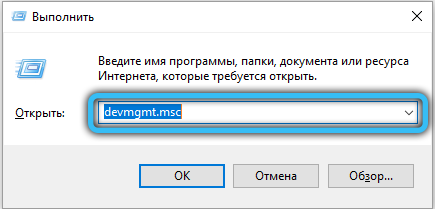
- Подивіться серед них відеокарта, натисніть на неї додатковою кнопкою та виберіть "Оновіть драйвер". Обов’язково увімкніть Інтернет перед цим. Зачекайте, поки система знайде і завантажує пакети.
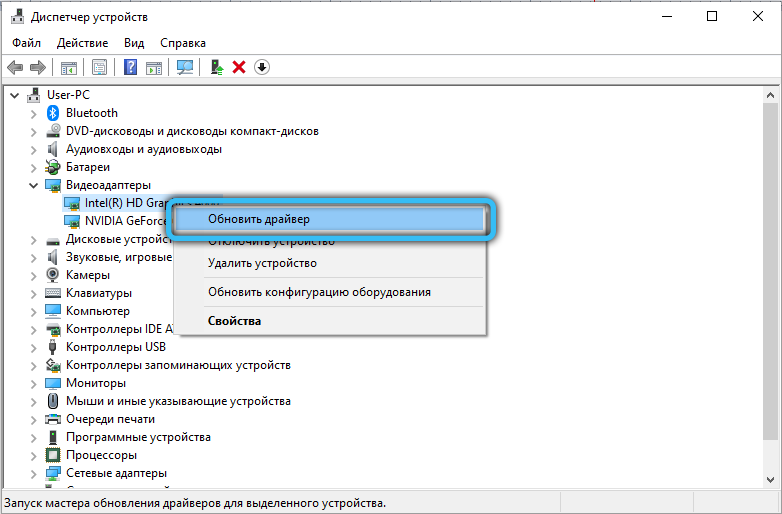
- Перезавантажте ПК і перевірте, чи помилка зникла.
Якщо це не допомогло, перевірте ОС на наявність вірусів за допомогою будь -якої відповідної програми. доктор.Веб, наприклад, є спеціальні продукти, які дозволяють не тільки видалити шкідливе програмне забезпечення, але й відновити систему після пошкодження. Це займе багато часу, можливо, навіть цілий день. Щоб не чекати, запустіть чек на ніч і не вимикайте ПК.
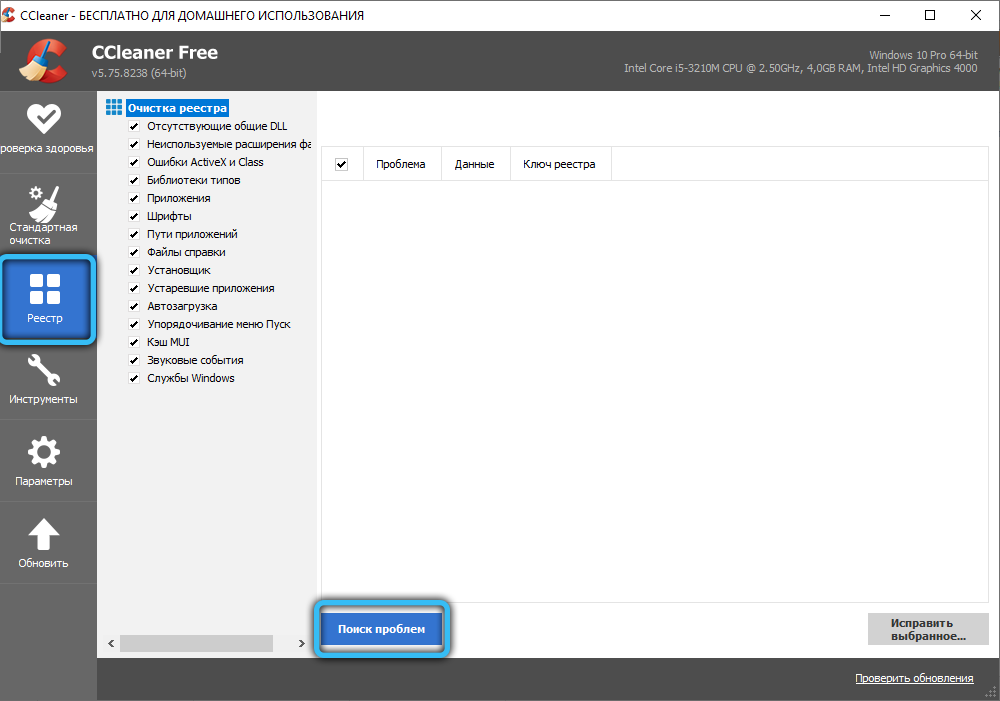
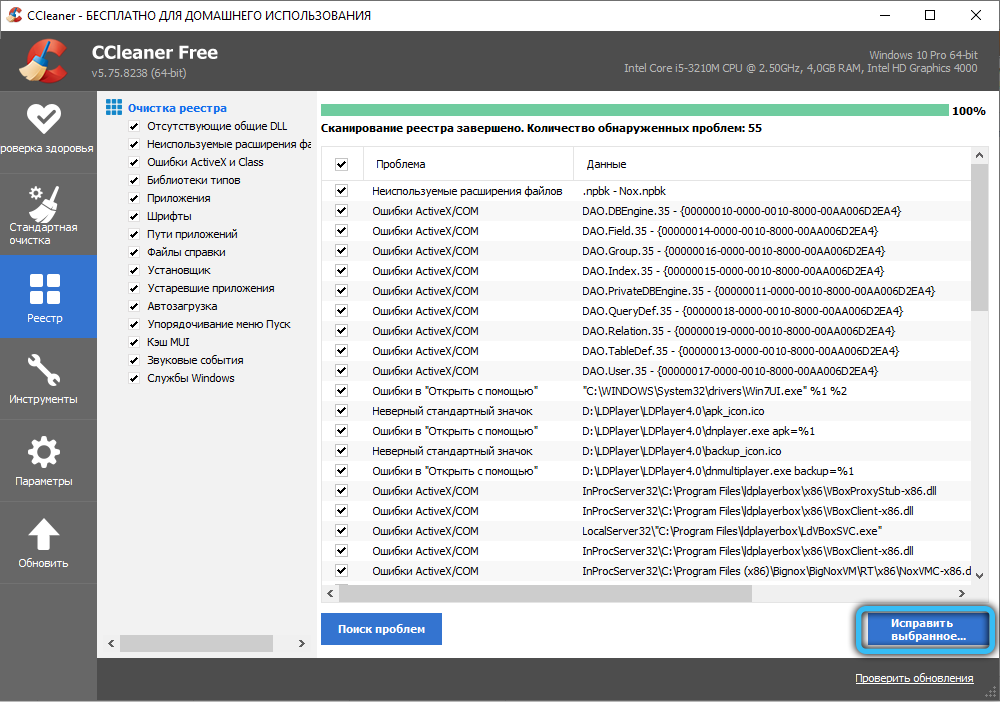
І нарешті, якщо повідомлення про проблеми не втрачено, завантажте корисність для очищення реєстру, наприклад, CCLeaner, нехай він проаналізує нотатки та спробуйте усунути помилки. Зазвичай у таких випадках система повідомляє, що NVCPL.DLL не знайдено. Якщо ви самі нещодавно щось змінили в реєстрі, то відновіть його збережену копію (її завжди варто робити перед будь -яким втручанням):
- Знайдіть експортований файл із записами.
- Клацніть на нього двічі.
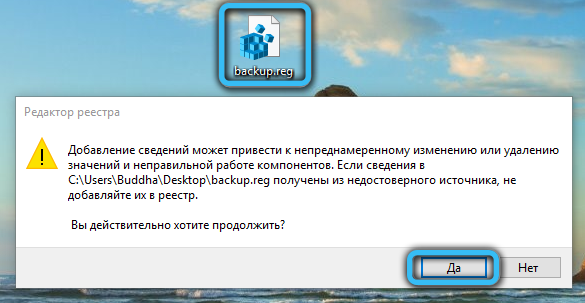
- Зачекайте хвилину.
- Перезавантажте ПК.
Спробуйте переробити елемент в системі:
- У пошуку системи введіть "командний рядок" та запустіть його від імені адміністратора. Краще зробити саме це, не використовуючи гарячих клавіш, інакше система може ігнорувати ваші команди, кажучи, що ви не маєте права давати їм.
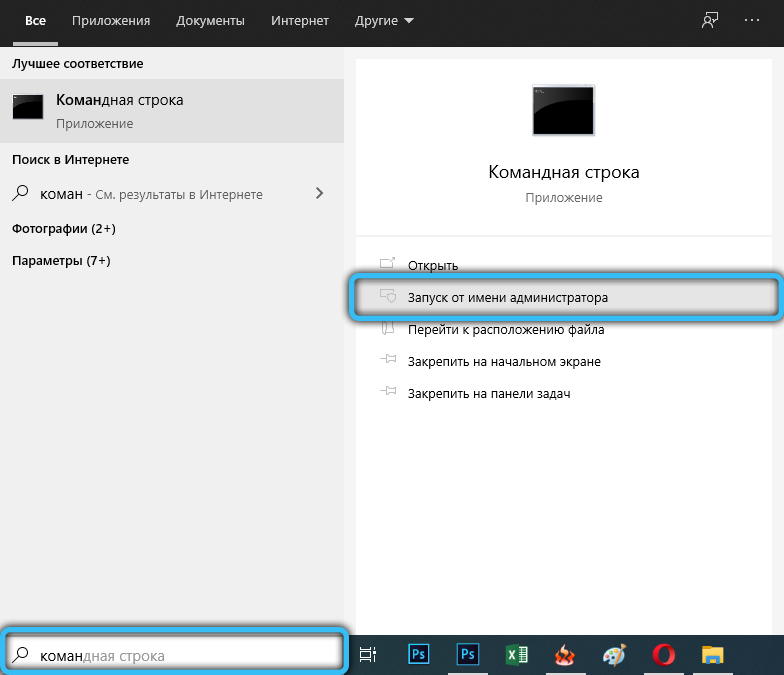
- У чорному полі, привід: regsvr32 nvcpl.DLL.
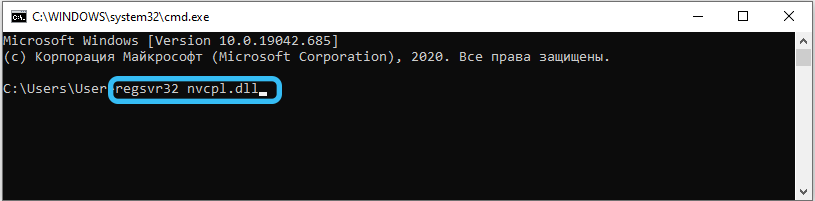
- Клацніть Enter.
- Відновити ОС.
Чи варто його зняти з автоматичного навантаження
Додаток rthdvcpl може бути видалений з автоматичного початку, якщо воно вас турбує. Це не вплине на відтворення звуків, аудіо та відео. Але є деякі нюанси:
- Ви не зможете підключити додаткові динаміки, навушники або мікрофон до роз'ємів, розташованих на передній частині системного блоку - вони не працюватимуть.
- Налаштування особистого обсягу та t. С. Система перестане запам'ятати - ви повинні змінювати їх вручну.
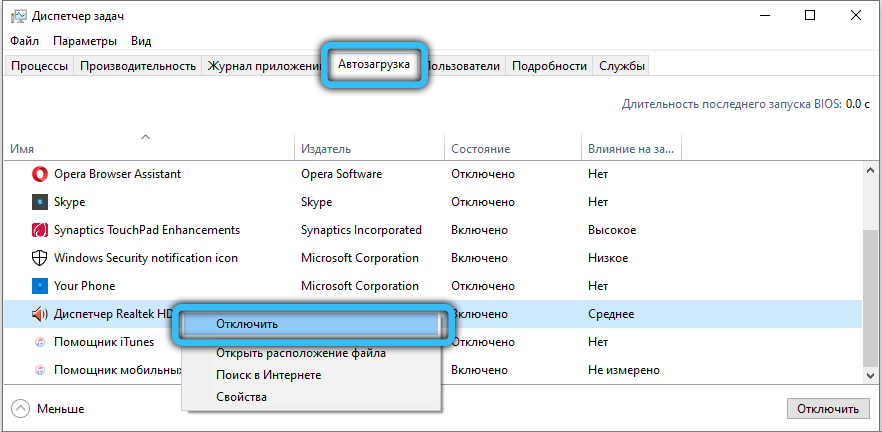
NVCPL.DLL важко відключити, оскільки він запускається відеокартом на задньому плані. І ви навіть не повинні намагатися це зробити: якщо повідомлення не надійде, проблема все одно нікуди не піде, краще терміново її усунути.
Ви стикалися з помилками NVCPL.Dll або rthdvcpl? Як вам вдалося з ними боротися? Розкажіть про це в коментарях.

